 Os cadastros primários são encontrados no menu lateral Administração >> Setup da aplicação >> Vendas e Faturamento.
Os cadastros primários são encontrados no menu lateral Administração >> Setup da aplicação >> Vendas e Faturamento.
Para que os cadastros de vendas possam ser feitos de forma completa e correta, é necessário que alguns cadastros sejam realizados previamente, pois eles serão utilizados posteriormente nas manutenções de venda para complementar as informações específicas de cada uma delas.
 Os cadastros primários são encontrados no menu lateral Administração >> Setup da aplicação >> Vendas e Faturamento.
Os cadastros primários são encontrados no menu lateral Administração >> Setup da aplicação >> Vendas e Faturamento.
Nesta manutenção são cadastradas as Administradoras de Cartão de Crédito com que a empresa trabalha.
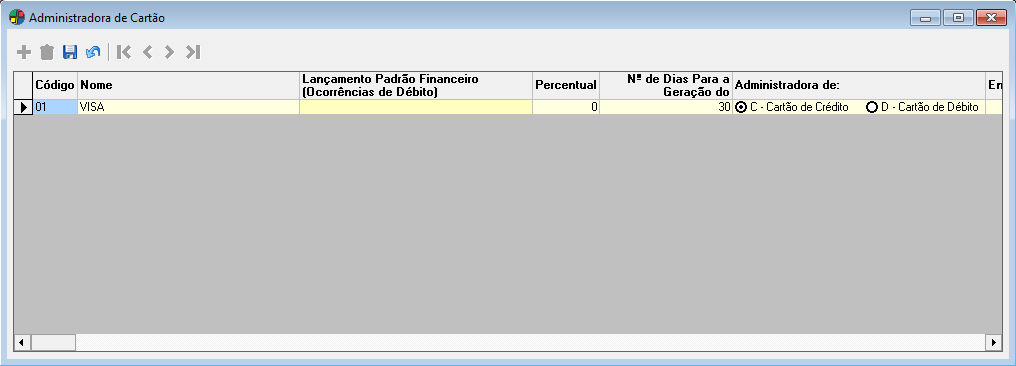
 Para o correto funcionamento desta manutenção é utilizado o codeID000380.egn, de forma que, caso haja necessidade de personalização de processos no momento de incluir, excluir ou alterar um registro, essa possa ser feita no mesmo.
Para o correto funcionamento desta manutenção é utilizado o codeID000380.egn, de forma que, caso haja necessidade de personalização de processos no momento de incluir, excluir ou alterar um registro, essa possa ser feita no mesmo.
Ao  Adicionar (Alt + A) uma administradora de cartão, informe os campos:
Adicionar (Alt + A) uma administradora de cartão, informe os campos:
Código / Nome
Digite um código que identificará a Administradora de Cartão e informe o nome da mesma.
Código Lançamento Padrão Financeiro
Digite o código do lançamento padrão financeiro ou clique no botão de pesquisa para selecioná-lo.
Percentual
Informe o percentual que a Administradora de Cartão cobra pelo serviço.
Nº de Dias para a Geração do Vencimento
Informe o número de dias para a geração da data de vencimento dos lançamentos.
Administradora de
Marque  se a Administradora é de Cartão de Crédito ou de Cartão de Débito.
se a Administradora é de Cartão de Crédito ou de Cartão de Débito.
Endereço / Complemento / Bairro / Cidade / UF / País / CEP
Informe os dados do endereço da Administradora de Cartão que está sendo cadastrada.
DDD/Fone
Para facilitar o contato com a Administradora, informe o DDD e o número do Telefone.
Inscrição Federal/Inscrição Estadual
Informe a Inscrição Federal e a Inscrição Estadual pertencente a esta administradora.
Cd. Conta
Informe o código da conta corrente vinculada a essa administradora, ou tecle ENTER para realizar uma busca.
Código da bandeira
Informe o código da Bandeira da administradora de cartão. Esta informação é opcional.
 Caso a empresa trabalhe com sincronismo entre bancos de dados, ao realizar uma exclusão do registro, o mesmo ficará marcado com o ícone
Caso a empresa trabalhe com sincronismo entre bancos de dados, ao realizar uma exclusão do registro, o mesmo ficará marcado com o ícone  para que a exclusão seja feita na execução do sincronismo. Antes da execução do sincronismo, o usuário terá a opção de clicar em Desfazer
para que a exclusão seja feita na execução do sincronismo. Antes da execução do sincronismo, o usuário terá a opção de clicar em Desfazer  a exclusão.
a exclusão.
Para que isso não aconteça e o produto seja excluído imediatamente, desmarque a tabela ADMINISTRADORACARTAO nas "Tabelas que serão sincronizadas", no Configurador Geral >> menu Arquivo >> Configurações do Sistema >> link Sincronismo >> aba Configurações B. Vale ressaltar que nesse caso, as informações referentes às Administradoras de Cartão não serão sincronizadas.
Nesta janela cadastram-se as Condições Comerciais que serão utilizadas no momento da venda, conforme o acordo existente entre o cliente e a empresa.
Exemplo: o cliente combinou com a empresa que sempre que ele comprar sem garantia terá um desconto de 3%. Então, cadastra-se nesta manutenção um registro, sendo que no campo Sem Garantia (%) coloca-se 3.
 Para o correto funcionamento desta manutenção é utilizado o codeID001305.egn, de forma que, caso haja necessidade de personalização de processos no momento de incluir, excluir ou alterar um registro, essa possa ser feita no mesmo.
Para o correto funcionamento desta manutenção é utilizado o codeID001305.egn, de forma que, caso haja necessidade de personalização de processos no momento de incluir, excluir ou alterar um registro, essa possa ser feita no mesmo.
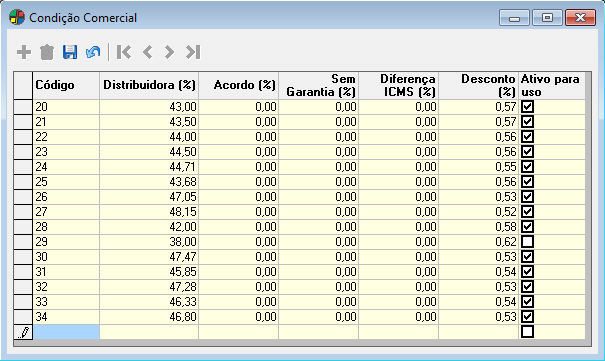
Ao clicar em  Adicionar (Alt + A), será exibida uma nova linha na tabela de exibição dos dados, onde deverá ser informado:
Adicionar (Alt + A), será exibida uma nova linha na tabela de exibição dos dados, onde deverá ser informado:
Código
Digite um Código para a Condição Comercial, de preferência que siga uma sequência lógica. Por exemplo: 01, 02, 03...
Distribuidora (%)
Utilize esta coluna para dar desconto aos clientes que são distribuidores. Para isso, digite o valor da porcentagem do desconto que dará às distribuidoras.
Acordo (%)
Informe nesta coluna se houve algum acordo feito com os clientes. Exemplo: a empresa propõe o seguinte acordo: sempre que o cliente realizar uma compra acima de X valor, terá desconto de 15%. Então cadastra-se nesta manutenção um registro e no campo Acordo(%) atribui-se 15.
Sem Garantia (%)
Informe nesta coluna caso o cliente tenha desconto na venda se os itens não tiverem garantia.
Diferença ICMS (%)
Informe nesta coluna o desconto concedido, no caso de diferença de ICMS entre estados.
Desconto (%)
Esta coluna será calculada automaticamente, calculando a porcentagem total da Condição Comercial cadastrada. Para calcular esta coluna, é utilizada a seguinte fórmula:
Media = ((100 - Acordo) / 100 * (100 - Distrib) / 100 * (100 - Garantia) / 100 * (100 - ICMS) / 100)
Exemplo 1:
|
Distribuidora (%) |
Acordo (%) |
Sem Garantia (%) |
Diferença ICMS (%) |
Desconto (%) |
|
0 |
5 |
0 |
0 |
0,95 |
Média = (100 - 5) / 100 * (100 - 0) / 100 * (100 - 0) / 100 * (100 - 0) / 100
Média = 0,95
Exemplo 2:
|
Distribuidora (%) |
Acordo (%) |
Sem Garantia (%) |
Diferença ICMS (%) |
Desconto (%) |
|
5 |
5 |
3 |
2 |
0,8579165 |
Média = (100 - 5) / 100 * (100 - 5) / 100 * (100 - 3) / 100 * (100 - 2) / 100
Média = 0,8579165
Ativo para uso
Selecione  se deseja que o registro fique ativo para utilização. Caso não esteja selecionado, quando realizar uma pesquisa pelo campo Comercialização do pedido de venda/faturamento, o mesmo não estará na grade para seleção. Esta seleção é necessária para que, quando o registro não for mais utilizado, não esteja disponível. Caso o registro que não está mais ativo foi utilizado em algum pedido, o mesmo passará a ser exibido na cor vermelha.
se deseja que o registro fique ativo para utilização. Caso não esteja selecionado, quando realizar uma pesquisa pelo campo Comercialização do pedido de venda/faturamento, o mesmo não estará na grade para seleção. Esta seleção é necessária para que, quando o registro não for mais utilizado, não esteja disponível. Caso o registro que não está mais ativo foi utilizado em algum pedido, o mesmo passará a ser exibido na cor vermelha.
Nesta janela cadastram-se as Condições de Pagamento que serão utilizadas no momento da compra/venda, onde as mesmas se aplicam a transações com clientes e fornecedores.
As condições de pagamento representam os acordos com os clientes e fornecedores, onde são definidas parcelas, comissão, documento de quitação, etc.
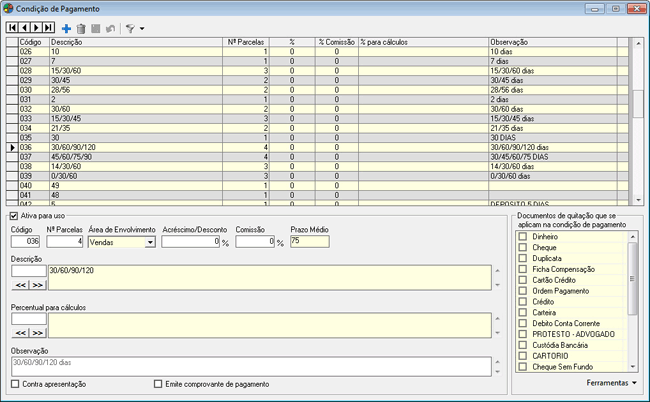
Ao  Adicionar (Alt + A) uma nova Condição de Pagamento, informe os seguintes campos:
Adicionar (Alt + A) uma nova Condição de Pagamento, informe os seguintes campos:
Ativa para uso
Selecione  esta opção para indicar que a condição de pagamento poderá ser utilizada. Ao desmarcar esta opção, a condição de pagamento ficará inativa e será exibida nesta janela na cor vermelha.
esta opção para indicar que a condição de pagamento poderá ser utilizada. Ao desmarcar esta opção, a condição de pagamento ficará inativa e será exibida nesta janela na cor vermelha.
Código
Digite um código que identificará a Condição de Pagamento. Pode ser um código sequencial, como: 001, 002, 003, A51, A52...
Nº Parcelas
Informe o número de parcelas que serão geradas. Por exemplo: uma condição de pagamento para 15 e 30 dias tem duas parcelas.
 Não será permitido a alteração da quantidade de parcelas quando a mesma já estiver sendo utilizada por algum Pedido de Faturamento ou Pedido de Venda.
Não será permitido a alteração da quantidade de parcelas quando a mesma já estiver sendo utilizada por algum Pedido de Faturamento ou Pedido de Venda.
Área de Envolvimento
Clique na seta para baixo e selecione a Área de Envolvimento da Condição de Pagamento, sendo: Compras, Vendas ou Geral.
 Caso a Condição de Pagamento em questão já esteja sendo utilizada, será permitido alterar a Área de Envolvimento de “Vendas” ou “Compras” para “Geral”. Porém, se quiser alterá-la de “Geral” para “Vendas” ou “Compras”, não será permitido.
Caso a Condição de Pagamento em questão já esteja sendo utilizada, será permitido alterar a Área de Envolvimento de “Vendas” ou “Compras” para “Geral”. Porém, se quiser alterá-la de “Geral” para “Vendas” ou “Compras”, não será permitido.
Acréscimo/Desconto
Caso a condição de pagamento que está sendo cadastrada conceda algum percentual de desconto ou acréscimo nos itens do produto, informe o percentual neste campo.
Para informar desconto, coloque o sinal - e o valor. Para informar acréscimo, informe somente o valor. Exemplos: Desconto de 5% = -5. Acréscimo de 10% = 10.
Comissão
Informe, caso haja, o valor para percentual de comissão.
Dependendo da condição de pagamento que o vendedor concedeu ao cliente, ele pode receber comissão maior ou menor. Se a venda for à vista, pode ser que o vendedor tenha um percentual de comissão maior do que teria em uma venda com 5 parcelas, por exemplo, havendo incentivo para as vendas à vista. Lembrando que a regra para cálculo de comissão é definida pela empresa.
Este campo não é utilizado pelo sistema de Compras.
Prazo Médio
Este campo exibe o prazo médio da condição de pagamento em dias, seguindo a regra: (soma dos prazos das parcelas) / número de parcelas.
Exemplo 1: Condição de Pagamento 7/15/21 dias = (7 + 15 + 21) / 3 = 14,33 = 15. Ou seja, Prazo Médio = 15. Como o valor encontrado não é um número inteiro, por padrão é arredondado para cima.
Exemplo 2: Condição de Pagamento 30/60 dias = (30 + 60) / 2 = 45. Ou seja, Prazo Médio = 45.
Descrição
Digite o número de dias de prazo da parcela e clique no botão >> Adicionar Número ou se preferir pressione ENTER. Informe os prazos de acordo com a quantidade de parcelas informada no campo "Nº. Parcelas". Para excluir a parcela, clique no botão << Apagar último Número.
Esse campo suporta até 1000 caracteres, sendo possível uma condição de pagamento com 120 parcelas.
Percentual para cálculos
Neste campo são informados os percentuais dos valores para cada parcela.
Exemplo: uma venda no valor de R$100,00, com a condição de pagamento para 30 e 60 dias, pode-se informar que para a 1ª parcela será 30% do valor, ou seja, R$30,00; e para a segunda parcela 70%, ou seja, R$70,00.
Para inserir os percentuais, informe o valor e pressione ENTER, ou clique no botão >> Adicionar Percentual. O registro será adicionado no campo Descrição. Faça isso de acordo com a quantidade de parcelas. Para excluir o percentual, clique no botão << Apagar último Percentual.
Observação
Digite uma observação, ou seja, outras informações adicionais para a condição de pagamento em questão.
Contra apresentação
Ao selecionar  esta opção, o sistema permitirá cadastrar uma condição de pagamento onde o campo “Data da Fatura” será substituído pela mensagem "Contra Apresentação".
esta opção, o sistema permitirá cadastrar uma condição de pagamento onde o campo “Data da Fatura” será substituído pela mensagem "Contra Apresentação".
Emite comprovante de pagamento
Para que seja impresso um comprovante de pagamento, selecione  esta opção.
esta opção.
Documentos de quitação que se aplicam na Condição de Pagamento
Selecione  os tipos de documentos de quitação que se aplicam na condição de pagamento. Estes documentos de quitação serão utilizados por empresas configuradas para trabalhar com Emissor de Cupom Fiscal.
os tipos de documentos de quitação que se aplicam na condição de pagamento. Estes documentos de quitação serão utilizados por empresas configuradas para trabalhar com Emissor de Cupom Fiscal.
 Somente poderá ser excluída uma Condição de Pagamento se a mesma não estiver sendo utilizada. Caso esteja, ela somente poderá ser inativada.
Somente poderá ser excluída uma Condição de Pagamento se a mesma não estiver sendo utilizada. Caso esteja, ela somente poderá ser inativada.
Nesta janela será feita a importação da tabela de Fonte para Discriminação de Impostos. Este recurso permite que usuário visualize as informações de discriminação de impostos em Nota Fiscal de prestação de serviços. Esta manutenção deverá estar preenchida para que os impostos sejam destacados no cupom ou nota fiscal.
 Para o correto funcionamento desta manutenção é utilizado o codeID004605.egn, de forma que, caso haja necessidade de personalização de processos no momento de incluir, excluir ou alterar um registro, essa possa ser feita no mesmo.
Para o correto funcionamento desta manutenção é utilizado o codeID004605.egn, de forma que, caso haja necessidade de personalização de processos no momento de incluir, excluir ou alterar um registro, essa possa ser feita no mesmo.
 Esta manutenção poderá ser controlada mediante item de segurança 4605 – Manutenção de Fonte para Discriminação de Impostos.
Esta manutenção poderá ser controlada mediante item de segurança 4605 – Manutenção de Fonte para Discriminação de Impostos.
Serão disponibilizados os seguintes campos:
Código
Neste campo estarão contidas a NCM (Nomenclatura Comum do Mercosul) ou a NBS (Nomenclatura Brasileira de Serviços).
EX
Neste campo será exibida a exceção fiscal da NCM ou TIPI (Tabela de Incidência do Imposto sobre Produtos Industrializados).
Tabela
Neste campo será definido se o código que pertence a uma NCM ou a uma NBS.
Alíquota Nacional
Neste campo será exibida a alíquota para os produtos e serviços nacionais.
Alíquota de Importados
Neste campo será exibida a alíquota média para os produtos e serviços importados.
Versão
Neste campo será exibida a identificação da versão disponibilizada. Ela não contém valores.
Através do botão Filtros  o usuário poderá selecionar as seguintes opções de filtragem: Código, EX, Tabela, Alíquota Nacional, Alíquota de Importados e Versão.
o usuário poderá selecionar as seguintes opções de filtragem: Código, EX, Tabela, Alíquota Nacional, Alíquota de Importados e Versão.
Clicando no botão  Importar, o usuário poderá importar a Tabela de Discriminação.
Importar, o usuário poderá importar a Tabela de Discriminação.
Essa manutenção foi desenvolvida com o intuito de facilitar os processos de faturamento no sistema, conduzindo melhor o usuário, em termos de faturamento em Nota Fiscal própria. Nela é possível vincular Naturezas de Operação às Formas de Faturamento, as quais serão utilizadas nas manutenções de pedidos.
Cada opção de faturamento tem seu próprio item de segurança. Como código de cada uma dessas formas, será adotado o próprio item de segurança existente. As descrições para essas opções ficam na tabela de Mensagens possibilitando assim a sua redefinição. Em esquema de configuração, o usuário poderá informar, para cada forma, quais naturezas de operação vão estar liberadas, respectivamente.
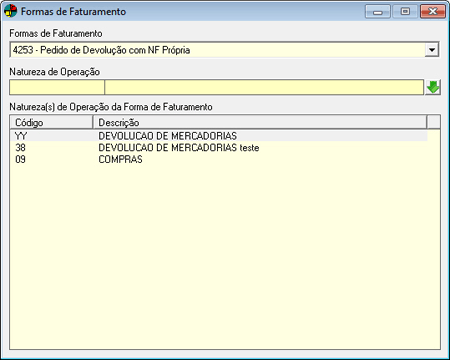
Formas de Faturamento
Selecione uma Forma de Faturamento para que sejam vinculadas a ela Naturezas de Operação. As Formas de Faturamento disponíveis são:
4250 - Pedido de Faturamento com Entrega
Permite que sejam vinculadas naturezas de operação de saída que movimentem estoque e que não sejam remessa, devolução de venda ou devolução de compra. Neste tipo de pedido, a mercadoria é entregue ao cliente no momento da venda.
4251 - Pedido de Simples Faturamento
Permite que sejam vinculadas naturezas de operação de saída que não movimentem estoque e que não sejam remessa, devolução de venda ou devolução de compra. Neste tipo de pedido, a venda é registrada porém a mercadoria não é entregue.
4252 - Pedido de Entrega/Remessa
Permite que sejam vinculadas naturezas de operação de saída que movimentem estoque e que não sejam remessa; ou que sejam apenas de remessa, porém, não sejam devolução de venda ou devolução de compra. Neste tipo de pedido registra-se apenas a saída da mercadoria.
4253 - Pedido de Devolução com NF Própria
Permite que sejam vinculadas naturezas de operação que sejam de devolução de venda ou devolução de compra, ou que sejam apenas de entrada e que sejam remessa. Neste tipo de pedido, devem ser registradas as devoluções onde o cliente traz a mercadoria juntamente com a nota da empresa emitida no momento da venda.
4394 - Pedido de Faturamento de Serviço (NFS)
Permite que sejam vinculadas naturezas de operação que não movimentem estoque e que não sejam remessa, devolução de venda ou devolução de compra. Neste tipo de pedido, devem ser registrados os serviços prestados incluídos na nota.
4549 - Pedido de Faturamento para Consumidor
Permite que sejam vinculadas naturezas de operação onde a Nota Fiscal seja do tipo Física. Neste tipo de pedido, devem ser registradas as vendas para pessoa física.
 Além das naturezas de operação permitidas, serão permitidas também naturezas de operação de Entrada, que não sejam de Devolução de Vendas, que Não Atualizem Estoque e que sejam de Remessa.
Além das naturezas de operação permitidas, serão permitidas também naturezas de operação de Entrada, que não sejam de Devolução de Vendas, que Não Atualizem Estoque e que sejam de Remessa.
Natureza de Operação
Selecione as Naturezas de Operação a serem vinculadas à Forma de Faturamento desejada. Para isso, digite o código ou pressione ENTER para fazer uma pesquisa.
Clique no botão  Adiciona Natureza de Operação.
Adiciona Natureza de Operação.
 Não será possível realizar um pedido com uma natureza de operação que não esteja vinculada a nenhuma forma de faturamento.
Não será possível realizar um pedido com uma natureza de operação que não esteja vinculada a nenhuma forma de faturamento.
Nesta janela são cadastrados os motivos de devolução a serem utilizados em caso de geração de pedido de faturamento para devolução de produtos.
 A utilização desta manutenção é controlada pelo item de segurança 3845 - Manutenção de Motivos de Devolução.
A utilização desta manutenção é controlada pelo item de segurança 3845 - Manutenção de Motivos de Devolução.

Os seguintes campos devem ser preenchidos:
Informe um código de identificação e a descrição para o motivo de devolução a ser cadastrado.
Nesta manutenção são cadastradas as Naturezas de Operação que serão utilizadas nas movimentações.
 O cadastro da natureza de operação deve ser realizado corretamente, de forma a garantir a confiabilidade nos dados fiscais informados.
O cadastro da natureza de operação deve ser realizado corretamente, de forma a garantir a confiabilidade nos dados fiscais informados.
Para acessar a manutenção, clique no menu lateral Administração >> Setup de Aplicação >> Vendas e Faturamento >> Natureza de Operação. Será exibida a seguinte tela:
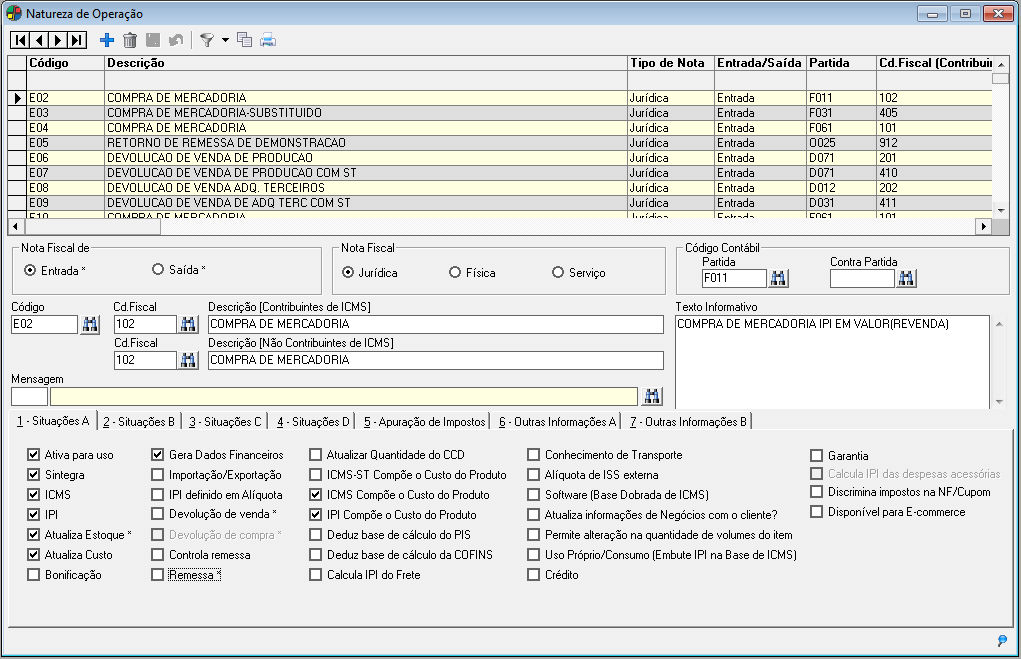
Os seguintes campos devem ser preenchidos:
Nota Fiscal de
Marque  se a Nota Fiscal será de:
se a Nota Fiscal será de:
Entrada: Caso a natureza de operação seja utilizada para movimentações de entrada, por exemplo: compras.
Saída: Caso a natureza de operação seja utilizada para movimentações de saída, por exemplo: vendas.
Nota Fiscal
Marque  se a Nota Fiscal emitida na movimentação será do tipo Jurídica, Física ou de Serviço.
se a Nota Fiscal emitida na movimentação será do tipo Jurídica, Física ou de Serviço.
Código Contábil
Partida / Contra Partida
Informe os códigos da conta contábil de partida e contra partida da contabilidade para as operações a serem realizadas com a natureza de operação, podendo ser Débito ou Crédito. Caso deseje, clique no botão  para fazer uma pesquisa pela descrição.
para fazer uma pesquisa pela descrição.
Código
Informe um código para identificação da Natureza de Operação, de preferência que siga uma seqüência lógica. Por exemplo: 01, 02, 03...
Caso prefira, podem também ser informados caracteres alfanuméricos, por exemplo: AA, AA1.
Cd. Fiscal / Descrição [Contribuintes de ICMS]
Informe o Cd. Fiscal e a Descrição para Contribuinte de ICMS que será utilizado na natureza de operação. Estes campos serão utilizados quando o Cliente/Fornecedor da movimentação a ser realizada for contribuinte de ICMS.
Cd. Fiscal / Descrição [Não Contribuintes de ICMS]
Informe o Cd. Fiscal e a Descrição para Não Contribuinte de ICMS que será utilizado na natureza de operação. Estes campos serão utilizados quando o Cliente/Fornecedor da movimentação a ser realizada não for contribuinte de ICMS.
 Para os dois casos, não será permitido alterar o "Cd. Fiscal" caso a natureza de operação esteja em uso.
Para os dois casos, não será permitido alterar o "Cd. Fiscal" caso a natureza de operação esteja em uso.
Texto Informativo
Informe, caso deseje, um texto que auxilie o usuário na identificação da natureza de operação nas pesquisas fonéticas do sistema.
Mensagem
Informe a Mensagem que será impressa na nota fiscal quando a natureza de operação for utilizada. Para isso, digite o código e pressione TAB, ou clique no botão  para fazer uma pesquisa.
para fazer uma pesquisa.
As mensagens disponibilizadas para inserção nesse campo são as Observações Padrões, cadastradas na manutenção Observação Padrão.
Preencha os campos das seguintes Abas:
Nesta aba poderão ser selecionadas  as seguintes situações para cada natureza de operação:
as seguintes situações para cada natureza de operação:
Ativa para uso
Selecione esta opção caso deseje que a natureza de operação seja disponibilizada para utilização. Caso a opção esteja desmarcada, o registro será exibido em vermelho, para melhor identificação. Por padrão, esta opção virá marcada ao adicionar uma nova natureza de operação.
Sintegra
Selecione esta opção caso deseje que as operações que utilizarem a natureza de operação sejam consideradas na geração do disco de operações fiscais do Sintegra.
ICMS
Selecione esta opção caso a natureza de operação deva calcular o ICMS. Indiferente deste campo estar marcado, o rateio do frete a partir do peso será calculado quando existir frete e/ou a opção "Rateio do Frete para Cálculo de IPI" estiver marcada.
IPI
Selecione esta opção caso as operações que utilizarem a natureza de operação devam calcular o IPI. Por padrão, esta opção virá marcada caso a empresa tenha em seu cadastro (Configurador Geral >> menu Arquivo >> Dados da Empresa) a situação "Industrial" ou "Industrial/Comercial" marcada.
Selecione esta opção caso as operações que utilizarem a natureza de operação devam movimentar (creditar ou debitar) o estoque do produto. Se a natureza de operação não deve atualizar o estoque, deixe esta opção desmarcada.
Atualiza custo
Selecione esta opção caso as operações que utilizarem a natureza de operação devam atualizar o custo do(s) produto(s).
 Caso esta opção esteja marcada e a opção "Atualiza Estoque" esteja desmarcada, ao salvar o registro será exibida a seguinte mensagem:
Caso esta opção esteja marcada e a opção "Atualiza Estoque" esteja desmarcada, ao salvar o registro será exibida a seguinte mensagem:

Clicando em Não a gravação do registro é cancelada, podendo-se alterá-lo. Clicando em Sim, o registro será gravado e será gerado log de evento, o qual poderá ser visualizado no sistema de Segurança em Nível de Aplicativo >> menu Log de Eventos >> Segurança >> Configurações.
Bonificação
Selecione esta opção caso a natureza de operação deva permitir bonificações ao cliente ou fornecedor. Exemplo: A empresa dar um brinde ao cliente ou o fornecedor dar um brinde à empresa.
Gera Dados Financeiros
Selecione esta opção caso a natureza de operação deva gerar dados financeiros. Caso a opção esteja desmarcada, não será possível gerar os dados financeiros, nem mesmo manualmente.
Importação/Exportação
Selecione esta opção caso a natureza de operação envolva exportação ou importação.
IPI definido em Alíquota
Selecione esta opção caso a natureza de operação deva calcular o IPI do(s) produto(s) em alíquota. Estando esta opção desmarcada, o IPI do(s) produto(s) das operações que utilizarem a natureza de operação será calculado em valores.
Se a opção IPI estiver desmarcada, esta opção ficará desabilitada. Por padrão, esta opção virá marcada caso a empresa tenha em seu cadastro a situação "Industrial" ou "Industrial/Comercial" marcada.
Exemplo: Se um produto possui IPI de 15 e a opção está desmarcada, será adicionado no total do pedido R$ 15,00. Caso contrário, será adicionado 15%.
Devolução de Venda
Selecione esta opção caso a natureza de operação possa realizar a entrada de produto(s) por devolução de vendas. Esta opção somente estará disponível se a natureza de operação for de Entrada.
Exemplo: A empresa vendeu um produto, o cliente recebeu o produto, e por algum motivo irá devolvê-lo. Para que a empresa possa receber esse produto, é preciso que a natureza de operação seja de devolução de venda.
Devolução de Compra
Selecione esta opção caso a natureza de operação possa realizar a saída de produto(s) por devolução de compras. Esta opção somente estará disponível se a natureza de operação for de Saída.
Exemplo: A empresa comprou um produto, e por algum motivo será devolvido. Para que a empresa possa devolver esse produto, é preciso emitir uma nota onde a natureza de operação seja de devolução de compra.
Controla Remessa
Selecione esta opção caso a natureza de operação possa controlar remessas de mercadoria(s), de forma que as saídas e entradas dessas mercadorias possam ser relacionadas.
Exemplo: Remessas de consignação, remessas de mostruário, etc.
Remessa
Selecione esta opção caso as operações que utilizarem a natureza de operação não devam ser consideradas em estatísticas de faturamento da empresa.
Atualiza Quantidade de CCD
Selecione esta opção caso a natureza de operação deva atualizar o Certificado de Classificação Desdobrado. Este certificado é controlado pelos Ministérios da Agricultura, do Abastecimento e da Reforma Agrária, e é utilizado por empresas fabricantes de produtos de origem vegetal. Essas empresas solicitam registro no Ministério da Agricultura, que fornece um número de CCD, ou seja, um lote em quilos com data de validade, para que seja feito o controle e emitido nas embalagens de produtos de origem vegetal.
ICMS-ST Compõe o Custo do Produto
Selecione esta opção caso a natureza de operação tenha substituição tributária de ICMS e o valor desta substituição deva compor o custo do(s) produto(s).
ICMS Compõe o Custo do Produto
Selecione esta opção caso a natureza de operação deva atribuir o valor do ICMS do(s) produto(s) à composição de seu(s) custo.
Caso a opção ICMS esteja desmarcada, esta opção ficará desabilitada. Esta opção somente estará disponível se a natureza de operação for de Entrada.
IPI Compõe o Custo do Produto
Selecione esta opção caso a natureza de operação deva atribuir o valor do IPI do(s) produto(s) à composição de seu(s) custo.
Caso a opção IPI esteja desmarcada, esta opção ficará desabilitada. Esta opção somente estará disponível se a natureza de operação for de Entrada.
Deduz base de cálculo do PIS
Selecione esta opção caso as operações de entrada que utilizarem a natureza de operação devam ser deduzidas da base de cálculo do PIS. Esta opção somente estará disponível se a natureza de operação for de Entrada.
Deduz base de cálculo do COFINS
Selecione esta opção caso as operações de entrada que utilizarem a natureza de operação devam ser deduzidas da base de cálculo do COFINS.
Calcula IPI do Frete
Selecione esta opção caso a natureza de operação deva ratear (por peso) o valor do frete para o cálculo do IPI.
Não será possível selecionar esta opção sem que a opção "IPI definido em Alíquota" também esteja selecionada.
Conhecimento de Transporte
Selecione esta opção caso as operações que utilizarem a natureza de operação devam separar as notas de venda do tipo comércio das notas do tipo conhecimento de transporte em alíquotas diferentes para a apuração do Simples Federal.
Alíquota de ISS externa
Selecione esta opção caso a natureza de operação deva considerar a utilização da alíquota de Imposto Sobre Serviço para operações fora do estado de localização da empresa.
Software (Base dobrada de ICMS)
Selecione esta opção caso as operações que utilizarem a natureza de operação tenham como produto algum software, onde a base de ICMS deverá ser dobrada.
Caso a opção ICMS esteja desmarcada, esta opção ficará desabilitada.
Exemplo: Se a base de ICMS normal for R$100,00, o sistema irá calcular o ICMS sobre a base de R$200,00, sendo também necessário que o produto tenha como campo adicional, o código "SY001 - Classificado como Software (ICMS/base dobrada)" com conteúdo = S.
Atualiza informações de negócios com o cliente?
Selecione esta opção caso as operações que utilizarem a natureza de operação devam gravar, nas informações de negócios com o cliente, os itens e o valor total do pedido em um serviço. Para isso, será exibida uma janela no encerramento da operação solicitando confirmação das informações a serem gravadas para o cliente.
Permite alteração na quantidade de volumes do item
Selecione esta opção a natureza de operação deva permitir que em caso de itens com código múltiplo, os volumes das embalagens possam ser alterados.
Uso Próprio/Consumo (Embute IPI na base de ICMS)
Selecione esta opção caso as operações que utilizarem a natureza de operação sejam para uso próprio ou consumo. Desta forma, o valor do IPI será embutido na base de ICMS.
Ao marcá-la, será desconsiderado o valor do IVA para o cálculo da base de substituição tributária.
Crédito
Selecione esta opção caso a natureza de operação gere crédito ao cliente ou fornecedor no caso de pagamentos efetuados com valor maior que o valor das parcelas.
Garantia
Selecione esta opção caso a natureza de operação deva considerar que se trata de movimentação devido à garantia de itens.
Exemplo: Um produto vendido pela empresa apresenta problemas, o cliente devolve o produto à loja e recebe outro em troca. As movimentações de entrada e de saída devem ser classificadas como garantia.
Calcula IPI das Despesas Acessórias
Selecione esta opção caso a natureza de operação calcule IPI das despesas acessórias.
Discrimina Impostos na NF/Cupom
Selecione esta opção se deverá haver discriminação de impostos. Ela será utilizada nas saídas, tanto no cupom fiscal quanto na nota fiscal.
 Para que os tributos sejam totalizados no final do Cupom Fiscal, esta opção deverá estar selecionada.
Para que os tributos sejam totalizados no final do Cupom Fiscal, esta opção deverá estar selecionada.
Disponível para E-commerce
Selecione esta opção caso a natureza de operação deva estar disponível também para operações em comércio eletrônico.
Nesta aba poderão ser selecionadas  as seguintes situações para cada natureza de operação:
as seguintes situações para cada natureza de operação:

Venda de importação própria?
Selecione esta opção para indicar que a Natureza de Operação é referente a uma venda de importação própria. Esta opção somente ficará habilitada se a Natureza de Operação for de Saída.
Comercialização de Sucata
Atualmente, na manutenção de Itens da Pendência, é permitida a venda de Produtos onde a UP está marcada como "Disponível para Venda".
Normalmente, UP de Sucata não é liberada para a Venda. Assim, se essa opção estiver selecionada, será possível pressionar as teclas de atalho CTRL + U nos Itens da Pendência para selecionar a UP de Sucata, definida no Configurador Geral do Sistema >> menu Arquivo >> Configurações do Sistema >>link Estoque >> aba Configurações-C, campo "Referente almoxarifado de Sucata".
PIS Compõe o Custo do Produto
Essa opção é utilizada no sistema de Compras. Ela indica se o PIS entrará no cálculo de custo do produto.
Para esse campo ficar habilitado, é necessário que a nota seja de Entrada. É possível selecionar esta opção ou informar um percentual para esse imposto. Caso a opção não esteja selecionada, o campo em frente à mesma será habilitado, onde deverá ser informada a alíquota para dedução do custo do produto referente ao PIS.
COFINS Compõe o Custo do Produto
Essa opção é utilizada no sistema de Compras. Ela indica se o COFINS entrará no cálculo de custo do produto.
Para esse campo ficar habilitado, é necessário que a nota seja de Entrada. É possível selecionar esta opção ou informar um percentual para esse imposto. Caso a opção não esteja selecionada, o campo em frente à mesma será habilitado, onde deverá ser informada a alíquota para dedução do custo do produto referente ao COFINS.
Sujeito a incentivo fiscal em importação
Essa informação será utilizada pela manutenção de Importação (sistema de Compras) para controlar ou não a entrada do valor do ICMS no total da Nota Fiscal. É independente de qualquer outra opção, e poderá ser marcado tanto para entradas quanto para saídas.
Compra para Recebimento Futuro? / Venda para Entrega Futura?
Selecione esta opção para indicar que a Natureza de Operação está relacionada a uma venda para entrega futura. Quando a Natureza de Operação for de Entrada, a opção Venda para Entrega Futura? terá sua descrição alterada para Compra para Recebimento Futuro?.
Imposto de Importação Compõe Custo do Produto
Selecione esta opção para indicar que o imposto de importação compõe o custo do produto. Essa informação será utilizada pela manutenção de NRM (sistema de Compras), no momento de fechar o item da NRM de Importação. Esta opção somente ficará habilitada se a Natureza de Operação for de Entrada e a opção "Exportação/Importação", localizada na aba 1 - Situações A, estiver selecionada.
Permite faturamento por Suframa nos casos de cliente de Zona Franca?
Selecione esta opção para o caso de uma empresa que está na zona franca de Manaus comprar determinado produto para comercialização. Nesta situação, ela tem o direito do faturamento com as regras do Suframa.
Troca do CFOP pelo cadastro de exceções no caso de subst. tributária do produto
Selecione esta opção caso as operações que utilizarem a natureza de operação devam realizar, em caso de substituição tributária, a troca do CFOP informado no campo "Cd. Fiscal" pelo CFOP informado nas exceções do produto.
As exceções do produto são definidas na manutenção de Produto >> link/aba Parâmetros de Compra e Venda >> aba 3 - Substituição Tributária >> campo "Natureza de operação para seleção dos campos: CFOP, Descrição (Natureza de Operação), Cd. Contábil".
IPI entra na base de PIS nas Entradas/NRM?
Selecione esta opção caso a natureza de operação deva considerar o valor do IPI na base de cálculo do PIS das operações de entrada e das Notas de Recebimento de Materiais. Esta opção somente estará disponível se a natureza de operação for de Entrada.
IPI entra na base de COFINS nas Entradas/NRM?
Selecione esta opção caso a natureza de operação deva considerar o valor do IPI na base de cálculo do COFINS das operações de entrada e das Notas de Recebimento de Materiais. Esta opção somente estará disponível se a natureza de operação for de Entrada.
Contribuinte Substituído: Registrar base de cálculo ST e o valor devido
Selecione esta opção caso a natureza de operação deva registrar a base de cálculo da Substituição Tributária e o valor devido. O registro destes dados será feito nos campos adicionais "SY029 – último Vl. Praticado como Base de ICMS/ST" e "SY030 – Último Vl. Praticado como Imposto Retido de ICMS/ST". Esta opção somente estará disponível se a natureza de operação for de Entrada.
Contribuinte Substituído: Indicar a base de cálculo e valor retido como observação do item da venda
Selecione esta opção caso a base de cálculo e o valor retido de Substituição Tributária devam ser incluídos na observação do item da venda na Nota Fiscal.
O conteúdo nos campos adicionais do produto "SY029 – último Vl. Praticado como Base de ICMS/ST" e "SY030 – Último Vl. Praticado como Imposto Retido de ICMS/ST" serão copiados para os campos "ST Base Compra" e "ST Vl. Retido Compra" no Pedido de Faturamento >> aba Itens do Pedido >> Dados Complementares (Ctrl+D) >> aba 2 – Dados Complementares, no sistema de Vendas.
Esta opção somente estará disponível se a natureza de operação for de Saída.
Permite faturamento por Substituição Tributária
Selecione esta opção caso seja permitido faturamento por Substituição Tributária. Ela somente ficará habilitada se a Natureza de Operação for de Saída.
Embute IPI na base de cálculo de ICMS e/ou Total da Nota
Selecione esta opção caso a natureza de operação deva considerar o valor do IPI na base de cálculo do ICMS e/ou no valor total da Nota Fiscal. Esta opção somente estará habilitada caso a opção "IPI" da aba 1 - Situações A estiver desmarcada.
Considerar no demonstrativo de diferença de alíquota (Escrita Fiscal)
Selecione esta opção caso a natureza de operação deva ser considerada no demonstrativo de diferença de alíquota, referente a Escrita Fiscal.
Para acessar, clique na aba 3 - Situações C ou então, se preferir utilize as teclas de atalho Alt+3.
A seguinte janela será exibida:

Frete entra na base de PIS?
Selecione  esta opção caso o frete seja considerado na base de PIS.
esta opção caso o frete seja considerado na base de PIS.
Frete entra na base de COFINS?
Selecione  esta opção caso o frente seja considerado na base de COFINS.
esta opção caso o frente seja considerado na base de COFINS.
Despesa acessória entra na base de ICMS?
Selecione  esta opção caso a despesa acessória seja considerada na base de ICMS.
esta opção caso a despesa acessória seja considerada na base de ICMS.
Despesa acessória entra na base de PIS?
Selecione  esta opção caso a despesa acessória seja considerada na base de PIS.
esta opção caso a despesa acessória seja considerada na base de PIS.
Despesa acessória entra na base de COFINS?
Selecione  esta opção caso a despesa acessória seja considerada na base de COFINS.
esta opção caso a despesa acessória seja considerada na base de COFINS.
Deduz desconto da base de PIS?
Selecione  esta opção caso seja deduzido o desconto da base de PIS.
esta opção caso seja deduzido o desconto da base de PIS.
Deduz desconto da base de COFINS?
Selecione  esta opção caso seja deduzido o desconto da base de COFINS.
esta opção caso seja deduzido o desconto da base de COFINS.
Aplicar redução de ICMS para base de cálculo de ICMS do frete
Selecione  esta opção caso deseje aplicar redução de ICMS para base de cálculo de ICMS do frete.
esta opção caso deseje aplicar redução de ICMS para base de cálculo de ICMS do frete.
 Ao calcular os impostos da Ordem de Compra que possui valor de frete, o sistema permitirá que o valor de ICMS referente a esse valor sofra redução da base de cálculo, de acordo com as configurações da natureza de operação do campo "Aplicar redução de ICMS para base de cálculo de ICMS do frete (S/N)"
Ao calcular os impostos da Ordem de Compra que possui valor de frete, o sistema permitirá que o valor de ICMS referente a esse valor sofra redução da base de cálculo, de acordo com as configurações da natureza de operação do campo "Aplicar redução de ICMS para base de cálculo de ICMS do frete (S/N)"
Exemplo utilizando a opção acima selecionada:
Valor do produto: 100,00
Frete: 10,00
Alíquota ICMS: 18,00%
Alíquota Redução ICMS: 26,67%
Base de ICMS do produto: 73,33 (100,00 - 26,67%)
Base de ICMS do frete: 7,33 (10,00 - 26,67%)
Aplicar redução de ICMS para base de cálculo de ICMS das despesas acessórias
Selecione  esta opção caso deseje aplicar redução de ICMS para base de cálculo de ICMS sobre as despesas acessórias.
esta opção caso deseje aplicar redução de ICMS para base de cálculo de ICMS sobre as despesas acessórias.
 Os campos IPI não recuperado para crédito fará base para PIS e IPI não recuperado para crédito fará base para COFINS somente serão habilitados para naturezas de entrada. Se a natureza de operação do item do Orçamento deduz base de cálculo PIS e COFINS, e a tributação de IPI do item é 2-Isento ou 3-Outras, o valor de IPI entra na base de PIS e COFINS. Além dessas regras citadas, considera-se também os novos campos IPI não recuperado para crédito fará base para PIS? e IPI não recuperado para crédito fará base para COFINS? para o IPI entrar ou não na base de cálculo de cada um dos impostos.
Os campos IPI não recuperado para crédito fará base para PIS e IPI não recuperado para crédito fará base para COFINS somente serão habilitados para naturezas de entrada. Se a natureza de operação do item do Orçamento deduz base de cálculo PIS e COFINS, e a tributação de IPI do item é 2-Isento ou 3-Outras, o valor de IPI entra na base de PIS e COFINS. Além dessas regras citadas, considera-se também os novos campos IPI não recuperado para crédito fará base para PIS? e IPI não recuperado para crédito fará base para COFINS? para o IPI entrar ou não na base de cálculo de cada um dos impostos.
Deduz desconto da base de ICMS/IPI?
Selecione  esta opção caso a Natureza de Operação aplique uma dedução do desconto do produto à base de ICMS e IPI..
esta opção caso a Natureza de Operação aplique uma dedução do desconto do produto à base de ICMS e IPI..
IPI não recuperado para crédito fará base para PIS/COFINS?
Selecione  esta opção para que o IPI não recuperado em uma operação seja considerado para base de cálculo de PIS e COFINS.
esta opção para que o IPI não recuperado em uma operação seja considerado para base de cálculo de PIS e COFINS.
Saída para fins de CIAP?/Saídas Tributadas e equiparadas à tributadas para fins de CIAP?
Selecione  esta opção caso a Natureza da Operação contemple uma saída que envolva Controle de Crédito de ICMS de Ativo Permanente (CIAP). Estes campos estarão habilitados somente em casos de Naturezas de Operação de saída.
esta opção caso a Natureza da Operação contemple uma saída que envolva Controle de Crédito de ICMS de Ativo Permanente (CIAP). Estes campos estarão habilitados somente em casos de Naturezas de Operação de saída.
Imposto retido entra na base de PIS/COFINS?
Selecione  esta opção para que o Imposto Retido seja considerado como base para cálculo de PIS e COFINS.
esta opção para que o Imposto Retido seja considerado como base para cálculo de PIS e COFINS.
IPI entra na base de PIS/COFINS?
Selecione  esta opção para que o Imposto sobre produtos industrializados referente à venda/compra seja considerado como base para cálculo de PIS e COFINS.
esta opção para que o Imposto sobre produtos industrializados referente à venda/compra seja considerado como base para cálculo de PIS e COFINS.
Deduz desconto da base de ST?
Selecione  esta opção para que nas vendas em que haja ocorrência de substituição tributária, o valor do desconto seja deduzido da base de cálculo do ICMS em ST.
esta opção para que nas vendas em que haja ocorrência de substituição tributária, o valor do desconto seja deduzido da base de cálculo do ICMS em ST.
Nesta aba poderão ser informadas as seguintes situações para cada natureza de operação:
Retenção de Impostos na Fonte
Ao selecionar  para confirmar essa opção, informe os valores das alíquotas Alq. PIS / Alq. COFINS / Alq. CSLL / Alq. IR em seus respectivos campos.
para confirmar essa opção, informe os valores das alíquotas Alq. PIS / Alq. COFINS / Alq. CSLL / Alq. IR em seus respectivos campos.
 Ao gerar dados financeiros para o pedido de faturamento, é gerada ocorrência de retenção na fonte de PIS, COFINS, CSLL e IR para produtos, quando:
Ao gerar dados financeiros para o pedido de faturamento, é gerada ocorrência de retenção na fonte de PIS, COFINS, CSLL e IR para produtos, quando:
A natureza de operação está configurada para isso, com as alíquotas de retenção;
O código de ocorrência de cada imposto está definido no Configurador Geral >> link Financeiro >> aba Configurações A;
O produto permite retenção mediante os campos adicionais:
"SY038 - Produto com PIS retido na fonte";
"SY039 - Produto com COFINS retido na fonte";
"SY040 - Produto com CSLL retido na fonte";
Cliente com campo adicional: "SY035 - Sujeito LEI 10.485/2002". Para mais informações, acesse o site: www.receita.fazenda.gov.br/Legislacao/leis/2002/lei10485.htm.
 A inserção do campo Alq. IR foi disposto conforme Instrução Normativa RFB nº 1.234, de 11 de janeiro de 2012, que é específica para retenção de imposto quando for órgão público federal. Com isso, no momento da emissão da nota fiscal de saída, o sistema gera os valores da retenção na nota fiscal e as ocorrências no financeiro.
A inserção do campo Alq. IR foi disposto conforme Instrução Normativa RFB nº 1.234, de 11 de janeiro de 2012, que é específica para retenção de imposto quando for órgão público federal. Com isso, no momento da emissão da nota fiscal de saída, o sistema gera os valores da retenção na nota fiscal e as ocorrências no financeiro.
 O cálculo do IR retido na fonte irá considerar:
O cálculo do IR retido na fonte irá considerar:
Se a natureza de operação está configurada para isso (com alíquota de IR informada);
O código de ocorrência de IR definido no Configurador Geral >> link Financeiro >> aba Configurações A;
Se produto permite retenção mediante campo adicional: "SY065 - Produto com IR retido na fonte".
Permite cálculo de ISS na Nota Fiscal / Permite cálculo de PIS na Nota Fiscal / Permite cálculo de COFINS na Nota Fiscal.
Selecione  estas opções caso deseje permitir tais cálculos na Nota Fiscal.
estas opções caso deseje permitir tais cálculos na Nota Fiscal.
Aplicar regra de cálculo para ICMS e ICMS-ST de acordo com incentivo RIOLOG
Selecione  essa opção para indicar que a natureza de operação irá utilizar a regra do RIOLOG. Para mais informações sobre RIOLOG, clique aqui.
essa opção para indicar que a natureza de operação irá utilizar a regra do RIOLOG. Para mais informações sobre RIOLOG, clique aqui.
 Através da tag [RIOLOG.STRIMPOSTO_RETIDO_EM_PARCELA]=S/N, localizada no arquivo config.ini, o pode-se definir se o imposto retido será incluído no valor das parcelas financeiras ou se o mesmo não será cobrado.
Através da tag [RIOLOG.STRIMPOSTO_RETIDO_EM_PARCELA]=S/N, localizada no arquivo config.ini, o pode-se definir se o imposto retido será incluído no valor das parcelas financeiras ou se o mesmo não será cobrado.
Aplicar Portaria/Protocolo ICMS 58/11 (Faturamento por Suframa)
Ao gerar nota fiscal para SUFRAMA com substituição tributária, quando esta opção estiver selecionada  , indica que não deduz PIS/COFINS da base de cálculo de ST quando for faturamento para SUFRAMA, mas deduz do valor total da NF.
, indica que não deduz PIS/COFINS da base de cálculo de ST quando for faturamento para SUFRAMA, mas deduz do valor total da NF.
Qtde de dias corridos para retorno da remessa
Informe a quantidade de dias corridos para retorno da remessa. Este campo só estará disponível quando a opção "Controla Remessa", na aba 1 - Situações A estiver selecionada.
Se o campo estiver com o valor 0 (zero), indica que não haverá data de retorno.
 Na consulta Controle de Remessa e Retorno, disponível no menu lateral Vendas e Faturamento >> Vendas >> Análises e Relatórios >> Controle de Remessa e Retorno, o sistema fará as contas considerando a data de emissão da NF em comparação com o número de dias digitado no campo "Qtde de dias corridos para retorno da remessa". Caso seja ultrapassado o tempo limite, o sistema mostrará a linha da nota origem em vermelho.
Na consulta Controle de Remessa e Retorno, disponível no menu lateral Vendas e Faturamento >> Vendas >> Análises e Relatórios >> Controle de Remessa e Retorno, o sistema fará as contas considerando a data de emissão da NF em comparação com o número de dias digitado no campo "Qtde de dias corridos para retorno da remessa". Caso seja ultrapassado o tempo limite, o sistema mostrará a linha da nota origem em vermelho.
Indicador da Exigibilidade do ISS
Neste campo, pode-se selecionar o indicador de exigibilidade do ISS, sendo as opções: 1 - Elegível, 2 - Não incidência, 3 - Isenção, 4 - Exportação, 5 - Imunidade, 6 - Exigibilidade Suspensa por Decisão Judicial, 7 - Exigibilidade Suspensa por Processo Administrativo.
Indicador de Incentivo Fiscal (Serviços)
Neste campo, pode-se selecionar se há ou não incentivo fiscal: 1- Sim ou 2 - Não.
As opções desta aba somente estarão disponíveis se no Configurador Geral >> menu Arquivo >> Configurações do Sistema >> link Fiscal o "Regime Tributário" estiver definido.
Pode-se informar as seguintes situações para cada natureza de operação:

Imposto Simples
Informe se o Imposto Simples das operações que utilizarem a natureza de operação Entra na base de cálculo, Não entra na base de cálculo ou é Isento. Para isso clique na seta para baixo e selecione a opção desejada.
Esta opção somente estará disponível se no sistema Fiscal Contábil >> menu lateral Escrituração Fiscal >> Configurações >> Cadastro das Empresas >> aba Dados Complementares a opção "Simples Federal" estiver marcada e se a natureza de operação for de Saída.
PIS
Clique na seta para baixo e selecione se o PIS das operações que utilizarem a natureza de operação Entra na base de cálculo, Não entra na base de cálculo ou é Isento.
Esta opção somente estará disponível se no sistema Fiscal Contábil >> menu lateral Escrituração Fiscal >> Configurações >> Cadastro das Empresas >> aba Dados Complementares a opção "Lucro Presumido" ou "Lucro Real" estiver marcada e se a natureza de operação for de Saída.
COFINS
Informe neste campo se o COFINS das operações que utilizarem a natureza de operação Entra na base de cálculo, Não entra na base de cálculo ou é Isento. Para isso clique na seta para baixo e selecione a opção desejada. Esta opção somente estará disponível se no sistema Fiscal Contábil >> menu lateral Escrituração Fiscal >> Configurações >> Cadastro das Empresas >> aba Dados Complementares a opção "Lucro Presumido" ou "Lucro Real" estiver marcada e se a natureza de operação for de Saída.
IRPJ
Clique na seta para baixo e selecione se o IRPJ das operações que utilizarem a natureza de operação Entra na base de cálculo, Não entra na base de cálculo ou é Isento.
Esta opção somente estará disponível se no sistema Fiscal Contábil >> menu lateral Escrituração Fiscal >> Configurações >> Cadastro das Empresas >> aba Dados Complementares a opção "Lucro Presumido" ou "Lucro Real" estiver marcada e se a natureza de operação for de Saída.
CSLL
Informe neste campo se o CSLL das operações que utilizarem a natureza de operação Entra na base de cálculo, Não entra na base de cálculo ou é Isento. Para isso clique na seta para baixo e selecione a opção desejada. Esta opção somente estará disponível se no sistema Fiscal Contábil >> menu lateral Escrituração Fiscal >> Configurações >> Cadastro das Empresas >> aba Dados Complementares a opção "Lucro Presumido" ou "Lucro Real" estiver marcada e se a natureza de operação for de Saída.
ICMS
Selecione se o ICMS das operações que utilizarem a natureza de operação é 1 - Tributado, 2 - Isento ou 3 - Outras.
ICMS não tributado deve ir para
Selecione se o ICMS não Tributado das operações que utilizarem a natureza de operação é 1 - Isento ou 2 - Outras.
IPI
Selecione se o IPI das operações que utilizarem a natureza de operação é 1 - Tributado, 2 - Isento ou 3 - Outras.
IPI não tributado deve ir para
Selecione se o IPI não Tributado das operações que utilizarem a natureza de operação é 1 - Isento ou 2 - Outras.
Nesta aba pode-se informar as seguintes situações para cada natureza de operação:

Código da Dipam
Informe neste campo o Código da Declaração do Índice de Participação dos Municípios. Este código será utilizado para separar as operações a serem enviadas à Dipam através de programa fornecido pelo governo. Para isso clique na seta para baixo e selecione a opção desejada. A informação preenchida neste campo será utilizada para o envio de informações à GIA, bem como na geração do registro 1400 do SPED ICMS/IPI.
Cd. Mov. Devolução de Venda
Informe o código da movimentação para devolução de vendadigitando o mesmo ou fazendo uma pesquisa  .
.
Este código refere-se à movimentação de entrada no estoque a ser feita com a devolução da venda. O cadastro de movimento de estoque pode ser feito no menu lateral Administração >> Setup da aplicação >> Estoque >> Cadastro de Movimentos.
Cd. Mov. Canc. Devolução de Venda
Informe o código da movimentação para cancelamento de devolução de venda, digitando o mesmo ou fazendo uma pesquisa  .
.
Este código refere-se à movimentação de saída no estoque a ser feita com o cancelamento da devolução da venda. O cadastro de movimento de estoque pode ser feito no menu lateral Administração >> Setup da aplicação >> Estoque >> Cadastro de Movimentos.
Cd. Nat. Oper. para revenda
Informe o código da natureza de operação a ser utilizada no caso de haver item de origem comprado, digitando o mesmo ou fazendo uma pesquisa  .
.
Caso não deseje que a natureza de operação seja trocada, basta não informar conteúdo para este campo.
Cd. Nat. Oper. para venda de industrialização
Informe o código da natureza de operação a ser utilizada no caso de haver item de origem manufaturado, digitando o mesmo ou fazendo uma pesquisa  .
.
Caso não deseje que a natureza de operação seja trocada, basta não informar conteúdo para este campo.
Cd. Siscomex
Informe o código do país no Sistema Integrado de Comércio Exterior. Este código será utilizado para identificar o país ao qual pertence a mercadoria inclusa na operação de importação/exportação.
 Ao atribuir a natureza de operação para o item do pedido de venda, e essa natureza de operação realizar a troca automática para outra natureza de operação quando for produto industrializado ou revenda, o sistema realizará a seguinte checagem:
Ao atribuir a natureza de operação para o item do pedido de venda, e essa natureza de operação realizar a troca automática para outra natureza de operação quando for produto industrializado ou revenda, o sistema realizará a seguinte checagem:
Para carregar o IPI para o item, será considerado se a natureza de operação a ser trocada calcula IPI, e não a configuração da natureza atribuída ao item do pedido.
Para carregar as situações tributárias (ICMS, IPI, PIS e COFINS), será considerado a natureza de operação a ser trocada, e não a configuração da natureza atribuída ao item do pedido.
 Será permitida a troca da natureza de operação quando o cliente não for contribuinte de ICMS e o produto substituído (como cliente é não contribuinte, a UF para cálculos sempre será a da empresa, e não mais do cadastro do cliente).
Será permitida a troca da natureza de operação quando o cliente não for contribuinte de ICMS e o produto substituído (como cliente é não contribuinte, a UF para cálculos sempre será a da empresa, e não mais do cadastro do cliente).
Nesta aba pode-se informar as seguintes situações para cada natureza de operação:

Situação Tributária de ICMS
Informe o código da situação tributária do ICMS e pressione TAB, ou faça uma pesquisa  pela descrição.
pela descrição.
 Caso a empresa esteja configurada como "Optante pelo Simples Nacional" e o seu regime tributário esteja definido como "1 - Simples Nacional", este campo será alterado para que seja informado o CSOSN (Código de Situação da Operação no Simples Nacional).
Caso a empresa esteja configurada como "Optante pelo Simples Nacional" e o seu regime tributário esteja definido como "1 - Simples Nacional", este campo será alterado para que seja informado o CSOSN (Código de Situação da Operação no Simples Nacional).
Situação Tributária de IPI
Informe o código da situação tributária do IPI e pressione TAB, ou faça uma pesquisa  pela descrição.
pela descrição.
Situação Tributária de PIS
Informe o código da situação tributária do PIS e pressione TAB, ou faça uma pesquisa  pela descrição.
pela descrição.
Situação Tributária de COFINS
Informe o código da situação tributária do COFINS e pressione TAB, ou faça uma pesquisa  pela descrição.
pela descrição.
 Os códigos de situação tributária podem ser cadastrados acessando o menu lateral Estoque >> Produtos e Serviços >> Código de Situação Tributária - ICMS / IPI / PIS / COFINS.
Os códigos de situação tributária podem ser cadastrados acessando o menu lateral Estoque >> Produtos e Serviços >> Código de Situação Tributária - ICMS / IPI / PIS / COFINS.
Origem do valor de venda
Selecione a origem do valor a ser utilizado para venda, podendo ser:
1 – Tabela de Preços: Ao selecionar um item na operação, seu valor de venda será o informado na tabela de preços selecionada. Não será possível alterar a tabela de preços de uma operação após ter informado um item, nem mesmo realizar a releitura desta.
2 – Valor de Custo do processo de importação/Lote: Será permitida apenas a seleção de itens que possuem estoque controlado por Lote.
3 – Valor da nota de entrada/NRM: Ao salvar o item selecionado, será exibida uma janela para seleção de uma NRM, devendo o produto selecionado constar na mesma para a sua seleção, onde o valor de venda será o mesmo valor de compra do item na NRM.
 Não será possível alterar uma natureza de operação por outra que utilize uma origem do valor de venda diferente na operação.
Não será possível alterar uma natureza de operação por outra que utilize uma origem do valor de venda diferente na operação.
Código do ICMS a recolher
Informe o código do ICMS a recolher. Este código é responsável pela identificação do detalhamento da apuração de ICMS para o SPED – Sistema Público de Escrituração Digital, de forma a reconhecer os registros de pagamentos realizados ou a realizar pela empresa.
Exemplos: 000 - ICMS a recolher, 003 - Antecipação do diferencial de alíquotas do ICMS, 090 - Outras obrigações do ICMS, etc.
Código de receita de ICMS
Informe o código de receita de ICMS. Este campo refere-se à obrigação da empresa quanto ao ICMS. Cada estado possui seus próprios códigos de acordo com a legislação vigente. O conteúdo deste campo será utilizado no SPED – Sistema Público de Escrituração Digital.
Exemplo: 135-0 - FUNDAP. Este código refere-se à obrigação quanto ao ICMS de uma empresa do estado do Espírito Santo.
 Nesse campo será permitido a inserção de até 10 caracteres.
Nesse campo será permitido a inserção de até 10 caracteres.
Código do ICMS ST a recolher
Informe o código do ICMS de Substituição Tributária a recolher. Este código é responsável pela identificação do detalhamento da apuração de ICMS de Substituição Tributária para o SPED – Sistema Público de Escrituração Digital, de forma a reconhecer os registros de pagamentos realizados ou a realizar pela empresa.
Exemplos: 001 - ICMS da substituição tributária pelas entradas, 002 - ICMS da substituição tributária pelas saídas para o Estado, 999 - ICMS da substituição tributária pelas saídas para outro Estado, etc.
Código da receita de ICMS ST
Informe o código de receita de ICMS de Substituição Tributária. Este campo refere-se à obrigação da empresa quanto ao ICMS de Substituição Tributária. Cada estado possui seus próprios códigos de acordo com a legislação vigente. O conteúdo deste campo será utilizado no SPED – Sistema Público de Escrituração Digital.
Exemplo: 135-0 - FUNDAP. Este código refere-se à obrigação quanto ao ICMS de Substituição Tributária de uma empresa do estado do Espírito Santo.
 Nesse campo será permitido a inserção de até 10 caracteres.
Nesse campo será permitido a inserção de até 10 caracteres.
Tipo de operação com ICMS ST recolhido para UF diversa do documento fiscal
Informe o tipo de operação com ICMS de Substituição Tributária recolhido para Unidades Federativas diferentes da expressa no documento fiscal a ser considerado nas operações que utilizarem a natureza de operação. O conteúdo informado neste campo irá realizar a identificação das operações que se enquadrarem no caso. Este campo será considerado apenas em casos de NF-e (Nota Fiscal Eletrônica), onde ao ser importada para o SPED – Sistema Público de Escrituração Digital, será feita a conferência deste registro para a geração de todas as informações necessárias.
Exemplo: Leasing de veículos - quando a entidade financeira está localizada em uma Unidade Federativa e o destinatário do produto em outra Unidade Federativa.
Série da Nota Fiscal de Pedido Permanente
Este campo pode ser utilizado para definir série e modelo específicos de notas fiscais para pedidos originados por Pedidos Permanentes. Quando utilizada a natureza de operação com essa informação nesses pedidos, as notas fiscais serão geradas com série e modelo definidos na mesma.
Natureza da Receita
Neste campo deve-se especificar o Código de Detalhamento das Receitas Isentas, não alcançadas pela incidência da Contribuição, sujeitas a alíquota zero ou de vendas com suspensão. E a Natureza da Receita tem que ser classificada de acordo com o CST orientador.
Assim, de acordo com o CST, os contribuintes devem utilizar os códigos existentes nas tabelas abaixo indicadas:
CST 02 e 04 - Operação Tributável Monofásica - Revenda a Alíquota Zero: Tabelas 4.3.10 - Produtos Sujeitos à Incidência Monofásica da Contribuição Social – Alíquotas Diferenciadas.
CST 03 e 04 - Operação Tributável Monofásica da Contribuição: Tabela 4.3.11 - Produtos Sujeitos à Incidência Monofásica da Contribuição Social – Alíquotas por Unidade de Medida de Produto.
CST 05 (e alíquota zero) - Operação Tributável por Substituição Tributária: Tabela 4.3.12 - Produtos Sujeitos à Substituição Tributária da Contribuição Social.
CST 06 - Operação Tributável a Alíquota Zero: Tabela 4.3.13 - Produtos Sujeitos à Alíquota Zero da Contribuição Social.
CST 07 - Operação Isenta da Contribuição: Tabela 4.3.14 - Operações com Isenção da Contribuição Social.
CST 08 - Operação sem Incidência da Contribuição: Tabela 4.3.15 - Operações sem Incidência da Contribuição Social.
CST 09 - Operação com Suspensão da Contribuição: Tabela 4.3.16 - Operações com Suspensão da Contribuição Social.
CST 02 - Outros Produtos e Operações: Tabelas 4.3.17 - Outros Produtos e Operações Sujeitos a Alíquotas Diferenciadas.
Clique aqui para ter acesso à página oficial e ao download dessas tabelas.
 Este é um campo de preenchimento não obrigatório e seu conteúdo deve ser considerado para fins de registros específicos do SPED PIS/COFINS.
Este é um campo de preenchimento não obrigatório e seu conteúdo deve ser considerado para fins de registros específicos do SPED PIS/COFINS.
Código da Receita do PIS
Informe o código da receita do PIS para fins de geração de arquivo para SPED.
Código da Receita do COFINS
Informe o código da receita do COFINS para fins de geração de arquivo para SPED.
 Copiar Natureza de Operação
Copiar Natureza de Operação Esta ferramenta facilita o processo realizado pelo usuário quando o mesmo necessita cadastrar uma nova natureza de operação com todas ou grande parte das características iguais.
Selecione a Natureza de Operação que deseja copiar e clique  neste botão, ou pressione ALT + C. Será exibida uma mensagem informativa para que seja informado o código da nova natureza de operação.
neste botão, ou pressione ALT + C. Será exibida uma mensagem informativa para que seja informado o código da nova natureza de operação.
Clique em OK para prosseguir.
Informe um Código para a nova Natureza de Operação a ser gerada com a cópia.
Clique em  Gravar (Alt + G) para concluir o cadastro da natureza de operação copiada.
Gravar (Alt + G) para concluir o cadastro da natureza de operação copiada.
Caso queira aplicar novas configurações sobre esta natureza de operação, faça-as de acordo com as instruções descritas anteriormente.
 Imprimir (ALT + P)
Imprimir (ALT + P) Clicando neste botão na barra de ferramentas, será exibido um relatório contendo as informações principais da Natureza da Operação, em vista da grande quantidade de campos dessa tabela. Esse relatórios pode ser personalizado.
 As opções relacionadas abaixo não poderão ser alteradas quando a Natureza de Operação estiver em uso em um Pedido de Venda ou Ordem de Compra:
As opções relacionadas abaixo não poderão ser alteradas quando a Natureza de Operação estiver em uso em um Pedido de Venda ou Ordem de Compra:
Nota Fiscal de Entrada\Saída;
Atualiza Estoque;
Devolução de Venda;
Devolução de Compra;
Remessa;
Aba Apuração de Tributos.
Estas opções são identificadas com um * (asterisco) logo a frente de sua descrição. Ao tentar alterar e gravar o registro será exibida uma mensagem notificando a impossibilidade de alteração das mesmas.
Nesta janela cadastram-se Lançamentos Padrão de Venda, ou seja, cadastram-se as observações padrões para pedidos e notas fiscais, onde serão utilizadas no momento da venda.
 Para o correto funcionamento desta manutenção, é utilizado o codeID001307.egn, de forma que, caso haja necessidade de personalização de processos no momento de incluir, excluir ou alterar um registro, essa possa ser feita no mesmo.
Para o correto funcionamento desta manutenção, é utilizado o codeID001307.egn, de forma que, caso haja necessidade de personalização de processos no momento de incluir, excluir ou alterar um registro, essa possa ser feita no mesmo.

Ao clicar em  Adicionar (Alt + A), será inserida uma nova linha na tabela de exibição dos dados, onde deverá ser informado:
Adicionar (Alt + A), será inserida uma nova linha na tabela de exibição dos dados, onde deverá ser informado:
Código
Informe um código de identificação para a observação padrão que está sendo cadastrada, de preferência que siga uma seqüência lógica. Por exemplo: 01, 02, 03...
Descrição
Digite uma descrição para a observação padrão que está sendo cadastrada, ou seja, um nome para identificá-la.
Histórico
Informe nesta coluna um histórico para a observação padrão. O conteúdo deste campo é o que será impresso na nota quando for selecionada uma observação padrão.
Nesta janela cadastram-se Origens de Vendas. O recurso de Origem de Venda é útil para que sejam cadastradas as origens das vendas, por exemplo: se a venda está sendo realizada através da Internet, direto da fábrica, por telemarketing, etc. Este cadastro será utilizado no momento em que pedido de venda ou pedido de faturamento estiver sendo realizado.
 Para o correto funcionamento desta manutenção, é utilizado o codeID001614.egn, de forma que, caso haja necessidade de personalização de processos no momento de incluir, excluir ou alterar um registro, essa possa ser feita no mesmo.
Para o correto funcionamento desta manutenção, é utilizado o codeID001614.egn, de forma que, caso haja necessidade de personalização de processos no momento de incluir, excluir ou alterar um registro, essa possa ser feita no mesmo.
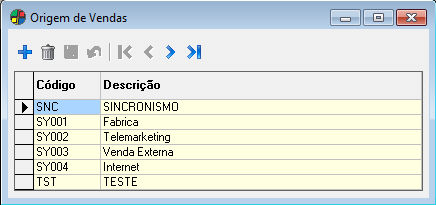
Ao clicar em  Adicionar (Alt + A), será inserida uma nova linha na tabela de exibição dos dados, onde deverá ser informado:
Adicionar (Alt + A), será inserida uma nova linha na tabela de exibição dos dados, onde deverá ser informado:
Código
Digite um Código que melhor identifique a Origem de Venda. Este campo aceita valores alfanuméricos.
Descrição
Informe um nome que descreva a origem, como: Telemarketing, Internet etc.
Algumas dessas Origens de Vendas são reservadas pelo sistema, que faz internamente o tratamento baseado em seus códigos. A tabela abaixo relaciona a lista desses códigos e sua descrição. Esses não podem ser cadastrados, pois são automaticamente inseridos por processos do Dataplace Dataplace.
|
Código |
Nome |
|
SY001 |
Venda Loja |
|
SY002 |
Telemarketing |
|
SY003 |
Venda Externa |
|
SY004 |
Internet |
Através dessa manutenção pode-se configurar e verificar os próximos números das notas fiscais Jurídica, Física e de Serviço que serão geradas pelo sistema.
 Os números visualizados podem ser alterados, porém, com muito critério, pois estes são utilizados como parâmetros na emissão da nota fiscal. Ou seja, o programa emissor de notas fiscais adotará este número como sendo o número da próxima nota a ser emitida. Assim, se eles forem alterados incorretamente, possivelmente a numeração das notas fiscais emitidas ficarão incorretas também.
Os números visualizados podem ser alterados, porém, com muito critério, pois estes são utilizados como parâmetros na emissão da nota fiscal. Ou seja, o programa emissor de notas fiscais adotará este número como sendo o número da próxima nota a ser emitida. Assim, se eles forem alterados incorretamente, possivelmente a numeração das notas fiscais emitidas ficarão incorretas também.

Os seguintes campos devem ser preenchidos:
Notas Fiscais de Saída
Nº Nota Jurídica
Próximo número da nota jurídica será atualizado apenas se a empresa tiver um layout de nota fiscal jurídica.
Nº Nota Serviço
Próximo número da nota de serviço será atualizado apenas se a empresa tiver um layout de nota fiscal para serviço.
Nº Nota Física
Próximo número da nota de física será atualizado apenas se a empresa tiver um layout de nota física.
Notas Fiscais de Entrada
Nº Nota Jurídica
Informe neste campo o próximo número da nota jurídica de entrada.
Selo Fiscal
Número
Informe neste campo o número do selo fiscal.
 Insere outras séries/números de notas de saída
Insere outras séries/números de notas de saída Clicando neste botão, será exibida uma nova janela para que se possa cadastrar outras séries/números para Notas Fiscais Física, Jurídica e se Serviço, conforme a necessidade de utilização da empresa.
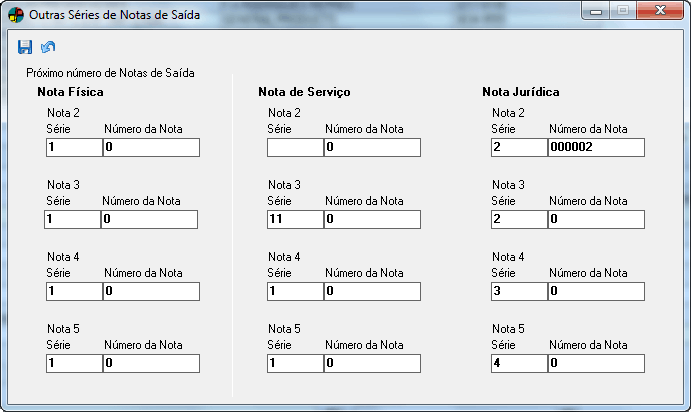
Após informar Série e Número das Notas Fiscais desejadas, clique no botão  Gravar (Alt + G).
Gravar (Alt + G).
A manutenção de Produtos do Convênio (GNRE - Guia Nacional de Tributos Estaduais) deve ser utilizada para cadastrar a relação de produtos por unidade de federação (UF).
Os cadastros realizados nessa manutenção serão utilizados na impressão da GNRE, que é realizada através da ferramenta Geração da GNRE, localizada no menu lateral Vendas e Faturamento >> Vendas >> Tools >> Geração da GNRE.
 Para o correto funcionamento desta manutenção, é utilizado o codeID001793.egn, de forma que, caso haja necessidade de personalização de processos no momento de incluir, excluir ou alterar um registro, essa possa ser feita no mesmo.
Para o correto funcionamento desta manutenção, é utilizado o codeID001793.egn, de forma que, caso haja necessidade de personalização de processos no momento de incluir, excluir ou alterar um registro, essa possa ser feita no mesmo.
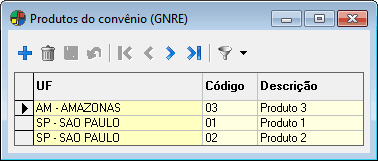
Ao clicar em  Adicionar (Alt + A), será inserida uma nova linha na tabela de exibição dos dados, onde deverá ser informado:
Adicionar (Alt + A), será inserida uma nova linha na tabela de exibição dos dados, onde deverá ser informado:
UF
Digite a sigla do estado e pressione a tecla TAB, ou tecle ENTER para realizar uma pesquisa.
Código / Descrição
informe um código para identificar o produto do convênio a ser cadastrado e uma descrição para o mesmo.
Nesta manutenção são cadastradas as situações que serão utilizadas para identificar o andamento dos orçamentos e de seus itens.
A janela é dividida em duas abas, sendo a primeira para o cadastro de situação do orçamento como um todo e a segunda para o cadastro de situação dos itens.
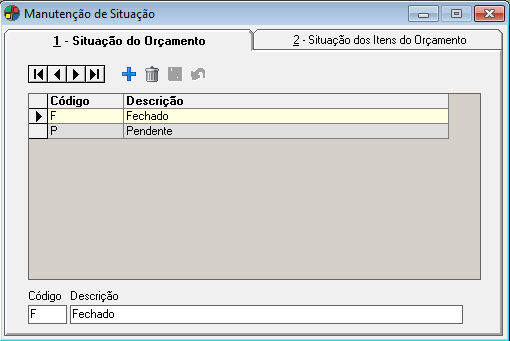
A Situação do Orçamento refere-se ao estado em que o mesmo se encontra em sua totalidade. Ao cadastrar uma nova situação, informe os campos:
Código
Defina um código que seja de fácil identificação para informar a situação do orçamento, por exemplo: A (para aberto), P (para pendente), etc.
Descrição
Informe a descrição a que se refere a situação cadastrada.
A Situação dos Itens do Orçamento refere-se ao estado específico em que cada item do orçamento se encontra. Ou seja, ao solicitar um orçamento, o cliente pode optar por comprar somente parte dos produtos orçados, havendo então itens com situações distintas, como: itens ganhos, itens perdidos, etc.
Ao cadastrar uma nova situação para os itens do orçamento, informe os campos:
Código
Defina um código que seja de fácil identificação para informar a situação do item do orçamento, por exemplo: G (para ganho), P (para perdido), etc.
Descrição
Informe a descrição a que se refere a situação cadastrada.
Nesta manutenção são cadastrados os tipos de pedido que a empresa possa vir a utilizar, recurso que pode ser útil para uma melhor classificação dos mesmos.
Ao clicar em  Adicionar (Alt + A), será inserida uma nova linha na tabela de exibição dos dados, onde deverá ser informado:
Adicionar (Alt + A), será inserida uma nova linha na tabela de exibição dos dados, onde deverá ser informado:
Código
Digite um Código que melhor identifique a tipo de pedido a ser cadastrado. Este campo aceita valores alfanuméricos.
Descrição
Informe um nome que descreva o tipo do pedido, como: Emergencial, Com Licitação, etc.
Nesta manutenção podem ser cadastrados tipos de renovação que serão utilizados em Pedidos Permanentes.
Ao clicar em  Adicionar (Alt + A), será inserida uma nova linha na tabela de exibição dos dados, onde deverá ser informado:
Adicionar (Alt + A), será inserida uma nova linha na tabela de exibição dos dados, onde deverá ser informado:
Código
Digite um Código que melhor identifique a tipo de renovação a ser cadastrado. Este campo aceita valores alfanuméricos.
Descrição
Informe um nome que descreva o tipo de renovação, como: mensal, anual, etc.
Nesta manutenção são cadastrados as transportadoras utilizadas pela empresa, bem como os tipos de transportadora e os tipos de veículo, que serão utilizados no momento da venda.
Existem vários tipos de empresas que fazem transporte de diferentes mercadorias. São empresas responsáveis pela coleta, locomoção e entrega do material. Para que a transportadora seja cadastrada corretamente, é necessário que haja tipos cadastrados na aba Tipo de Transportadora.
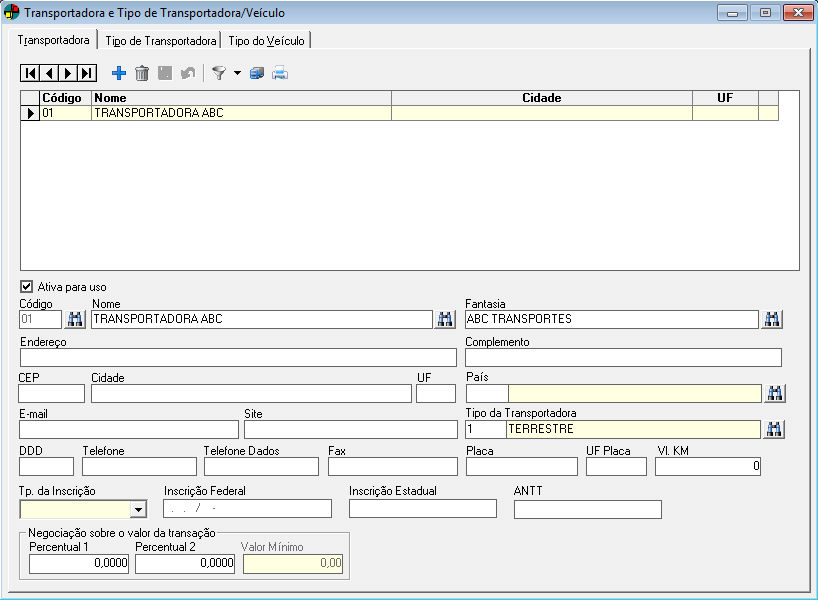
A manutenção é dividida em três abas, sendo:
Ao cadastrar uma nova transportadora, preencha os seguintes campos:
Ativa para uso
Selecione  esta opção caso deseje que a transportadora esteja disponível para utilização. Caso a opção esteja desmarcada, o registro será exibido em vermelho para melhor identificação.
esta opção caso deseje que a transportadora esteja disponível para utilização. Caso a opção esteja desmarcada, o registro será exibido em vermelho para melhor identificação.
Por padrão, esta opção virá marcada ao adicionar uma nova transportadora.
Código / Nome
Informe um código para identificação e o nome da transportadora.
Fantasia
Informe o Nome Fantasia da transportadora, ou seja, o nome comercial, pela qual a transportadora é conhecida.
Fantasia é a designação popular de título de estabelecimento utilizada por uma instituição.
Endereço
Digite o Endereço (rua, avenida, número) da transportadora. É possível pressionar ENTER e realizar uma pesquisa agilizando o cadastro, mas para isso é necessário ter o endereço cadastrado na manutenção de CEP/Logradouro, localizada no menu lateral Administração >> Setup da aplicação >> Parceiros de Negócio >> Bairro/Cidade/Logradouro. Caso o endereço já esteja cadastrado no sistema, os campos Complemento, CEP, Cidade, UF e País serão preenchidos automaticamente.
Complemento
Informe um Complemento do endereço da transportadora, ou seja, alguma informação que melhor detalhe a localização do endereço.
Cidade
Informe o nome da cidade em que se localiza a transportadora. O sistema permite realizar a pesquisa pela cidade agilizando o cadastro, porém é necessário ter a cidade cadastrada na manutenção Localidade/Bairro/Logradouro, no menu lateral Administração >> Setup da aplicação >> Parceiros de Negócio >> Bairro/Cidade/Logradouro.
Ao digitar uma cidade que ainda não está cadastrada nesta manutenção, o sistema a cadastrará automaticamente, conforme o País, UF e Cidade informados no cadastro.
UF
Informe a sigla do Estado (Unidade Federativa) onde se localiza a cidade informada.
País
Informe o País a que a transportadora em questão pertence.
Informe o endereço de e-mail utilizado para comunicação com a transportadora e o endereço eletrônico da mesma.
Tipo da Transportadora
Informe um código de identificação do tipo da transportadora e tecle TAB, ou clique faça uma pesquisa  pela descrição.
pela descrição.
Para informar o tipo da transportados, é necessários que o cadastro do tipo esteja realizado, na aba Tipo de Transportadora.
DDD / Telefone / Telefone Dados / Fax
Informe os dados para comunicação telefônica com a transportadora.
Placa / UF Placa
Caso a transportadora utilize um único veículo ou um veículo mais utilizado, pode-se informar os dados da placa do mesmo.
Vl. KM
Informe o Valor da Kilometragem cobrado pela transportadora.
Tp. da Inscrição
Informe o Tipo de Inscrição a que se refere a transportadora: Jurídica, Masculina ou Feminina.
Caso selecione Jurídica, deverão ser informados Inscrição Federal e Inscrição Estadual. Caso contrário, deverão ser informados CFP e RG.
Inscrição Federal / CPF
Informe o CNPJ (Cadastro Nacional de Pessoa Jurídica) para pessoa jurídica, ou o CPF (Cadastro de Pessoa Física) para pessoa física.
A descrição desse campo muda conforme a seleção do campo "Tp. da Inscrição".
Inscrição Estadual / RG
Informe a Inscrição Estadual para pessoa jurídica, ou o RG para pessoa física.
A descrição desse campo muda conforme a seleção do campo "Tp. da Inscrição".
Negociação sobre o valor da transação
Percentual 1
Informe um percentual definido em negociação da empresa junto à transportadora para a utilização dos serviços da mesma. Quando o despacho ou redespacho for de responsabilidade do emitente, será utilizado o Percentual 1. Se o resultado for menor que o "Valor Mínimo", o valor mínimo será considerado.
Percentual 2
Informe um segundo percentual definido em negociação da empresa junto à transportadora para a utilização dos serviços da mesma. Caso o despacho seja responsabilidade o emitente e o redespacho seja responsabilidade do destinatário, será utilizado o Percentual 2. Se o resultado for menor que o "Valor Mínimo", o valor mínimo será considerado.
Valor Mínimo
Informe o valor mínimo definido em negociação da empresa junto à transportadora para a utilização dos serviços da mesma. Este campo somente estará habilitado caso haja algum percentual diferente de zero informado. Se o resultado do percentual 1 ou do percentual 2 for menor que o "Valor Mínimo", o valor mínimo será considerado.
Exemplo: O valor mínimo é R$11,00. Logo, todo cálculo de frete que ficar abaixo de R$11,00 assume o valor mínimo.
Percentual 1 é 4%
Valor do Frete é R$250,00
Resultado é R$250,00*4%= R$10,00 que é menor que R$11,00. Portanto, será usado o valor mínimo.
 Veículos da Transportadora (ALT + T)
Veículos da Transportadora (ALT + T) Para inserir os veículos de uma transportadora, selecione a mesma e clique neste botão  . Uma nova janela se abrirá para digitar as informações.
. Uma nova janela se abrirá para digitar as informações.
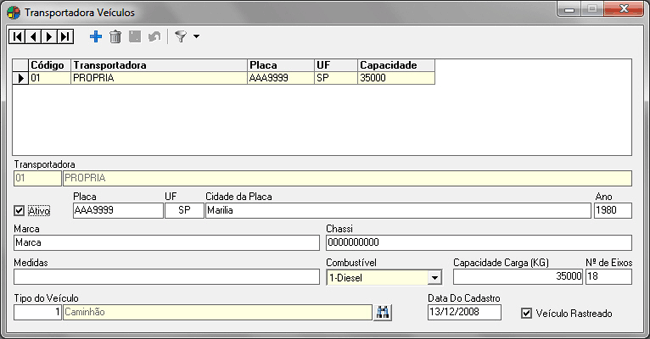
Os seguintes campos devem ser preenchidos:
Transportadora
Este campo será preenchido automaticamente pelo sistema, exibindo para qual transportadora está sendo inserido o veículo.
Ativo
Selecione  esta opção caso deseje que o veículo seja disponibilizado para utilização. Caso a opção esteja desmarcada, o registro será exibido em vermelho para melhor identificação.
esta opção caso deseje que o veículo seja disponibilizado para utilização. Caso a opção esteja desmarcada, o registro será exibido em vermelho para melhor identificação.
Por padrão, esta opção virá selecionada ao adicionar um novo veículo da transportadora.
Placa / UF / Cidade da Placa
Informe os dados da placa do veículo.
Ano / Marca
Informe o ano de fabricação e a marca/modelo do veículo.
Chassi
Informe o número do chassi, ou seja, o Número de Identificação do Veículo (NIV), composto por 17 caracteres alfanuméricos que identificam os veículos automotores em geral.
Medidas
Informe a Medida do veículo (carroceria). Exemplo: 3,5 x 22 x 2.5
Combustível
Selecione qual tipo de Combustível é utilizado pelo veículo: Diesel, Álcool, Gasolina ou Gás.
Capacidade Carga (KG)
Informe a quantidade em kilograma que o veículo suporta carregar.
Nº de Eixos
Informe a quantidade de eixos existentes neste veículo. O eixo é a peça em torno da qual giram as rodas de um veículo.
Tipo do Veículo
Informe o código de identificação do tipo do veículo e pressione TAB, ou faça uma pesquisa  pela descrição. Para isso, Tipo do Veículo deverá estar cadastrado na aba Tipo do Veículo.
pela descrição. Para isso, Tipo do Veículo deverá estar cadastrado na aba Tipo do Veículo.
Data do Cadastro
Este campo será preenchido automaticamente pelo sistema com a data atual do cadastro do veículo, podendo ser alterada.
Veículo Rastreado
Selecione  essa opção caso o veículo possua algum mecanismo de rastreamento instalado.
essa opção caso o veículo possua algum mecanismo de rastreamento instalado.
Tipo de Carroceria
Selecione o tipo de carroceria a que se aplica o veículo: Não Aplicável, Fechada/Baú, Graneleira, Porta Container ou Sider.
Tara (KG)
Informe a tara do veículo. A tara é o peso que se abate do peso total da mercadoria, ou seja, o peso do veículo vazio.
Tipo de Rodado
Selecione o Tipo de Rodado do veículo: Truck, Toco, Cavalo Mecânico, Van, Utilitário ou Outros.
Capacidade M3
Informe a capacidade do veículo para o transporte de mercadorias em metros cúbicos.
 Através do botão
Através do botão  Impressão de Transportadoras e Veículos, o usuário poderá imprimir a relação de transportadoras cadastradas e suas respectivas informações.
Impressão de Transportadoras e Veículos, o usuário poderá imprimir a relação de transportadoras cadastradas e suas respectivas informações.
Nesta aba podem ser cadastrados os Tipos de Transportadora que serão utilizados.
Os seguintes campos devem ser preenchidos:
Código
Informe um número para identificação do tipo da transportadora.
Nome
Informe uma descrição para o tipo da transportadora. Exemplos: Terrestre (realiza seus serviços por ruas, estradas ou rodovias), Aérea (transporte feito com aviões), Marítima (transporte de mercadorias muito grandes e pesadas, como containers), Comerciais, Residenciais.
Nesta aba são cadastrados os Tipos dos Veículos que serão utilizadas pela Empresa, para que estes possam ser especificados no momento de gerar a Ordem de Coleta.
Informe os seguintes campos:
Código
Informe um código numérico para a identificação do tipo de veículo.
Tipo do Veículo
Informe o tipo de veículo. Exemplos: carro, caminhão, motocar, etc.
Caso prefira, realize uma pesquisa  para verificar os tipos de veículo já cadastrados.
para verificar os tipos de veículo já cadastrados.
Nesta manutenção são cadastrados os grupos de vendedores, bem como os próprios vendedores, para que sejam informados no cadastro dos clientes ou no momento da venda, caso o cliente da venda em questão não tenha um vendedor específico.

A manutenção é dividida em duas abas:
Preencha os seguintes campos:
Código / Nome
Informe um código para identificação e o nome do vendedor. O campo Código aceita valores alfanuméricos.
 Caso o nome do vendedor seja alterado, será gerado um registro de log do usuário que fez a alteração. Esse registro poderá ser rastreado pelo sistema de Segurança em Nível de Aplicativo >> menu Log de Eventos >> Log de Eventos >> opção Vendas >> opção Manutenção de Vendedores.
Caso o nome do vendedor seja alterado, será gerado um registro de log do usuário que fez a alteração. Esse registro poderá ser rastreado pelo sistema de Segurança em Nível de Aplicativo >> menu Log de Eventos >> Log de Eventos >> opção Vendas >> opção Manutenção de Vendedores.
Apelido
Informe o apelido, ou seja, abreviação do nome do vendedor.
Perfil
Selecione o perfil do vendedor, podendo ser: Diretor, Supervisor/Gerente ou Representante/Vendedor.
Função
Informe qual a função, ou seja, qual a atividade destinada ao vendedor na empresa.
Grupo
Informe o código do grupo ao qual o vendedor será inserido e pressione TAB, ou faça uma pesquisa  pela descrição do grupo. Para isso, o grupo deverá estar cadastrado na aba Grupo de Vendedores.
pela descrição do grupo. Para isso, o grupo deverá estar cadastrado na aba Grupo de Vendedores.
País
Informe a sigla do país a que o vendedor pertence. Exemplo: BR (Brasil).
UF
Informe a sigla do Estado (Unidade Federativa) onde se localiza o vendedor.
Informe o Código de Endereço Postal de onde o vendedor reside.
Situação
Este campo será preenchido automaticamente pelo sistema. Ao adicionar um vendedor, o mesmo será Ativo. Para inativa-lo, basta clicar no botão  Inativar Vendedor, localizado na barra de ferramentas da manutenção.
Inativar Vendedor, localizado na barra de ferramentas da manutenção.
Fornecedor / Razão
Informe o código do fornecedor, ou seja, a empresa para quem o vendedor atua, e pressione TAB. Caso prefira, realize uma pesquisa  pela Razão. O fornecedor é cadastrado na manutenção de Fornecedores.
pela Razão. O fornecedor é cadastrado na manutenção de Fornecedores.
Centro de Custo
Informe em que centro de custo o vendedor atua. Por exemplo, pode estar atuando na Filial de Brasília.
Plano de Despesas e Receitas
Informe em que plano de despesas ou receitas o vendedor se encaixa.
Endereço / Complemento / Bairro / Cidade
Informe os dados do endereço do vendedor.
DDD / Fone / E-mail
Informe os dados para contato com o vendedor.
Comissão
Informe o percentual de comissão que o vendedor ganha. Esta comissão poderá ser alterada nos itens do pedido, de acordo com a maneira que a empresa trabalha.
Nº Identificação
Informe um número pelo qual o vendedor é identificado na empresa.
Vínculo
Selecione se o vendedor é Interno ou Externo.
UP
Informe a UP em que o vendedor atua. Somente será permitido definir uma UP se ela estiver configurada como "Liberada para venda".
Ao inserir um item no Pedido de Venda, por padrão, será aplicado para esse item a UP definida no cadastro do Vendedor selecionado. Caso não existir nenhuma UP definida para esse vendedor, será utilizada a UP do cadastro do Produto. Se o produto inserido, com opcionais marcados, não pertencer à UP do Vendedor, será exibida mensagem informativa.
Senha SFA
Informe a senha SFA para que um vendedor possa acessar, por exemplo, o SFA, um programa à parte desenvolvido para o pocket (dispositivo de mão que possibilita aos seus usuários armazenar e receber e-mails, contatos, compromissos, tarefas, tocar arquivos multimídia, trocar mensagens de texto (IM), navegar na internet e muito mais).
Exige Autenticação?
Informe se o Provedor Exige Autenticação. Deve ser configurado de acordo com o seu servidor de e-mail, pois este será verificado no momento do envio do Pedido de Venda ou de um Orçamento por e-mail.
Conta
Informe a conta de e-mail do vendedor, ou a conta que o mesmo utiliza para envio de mensagens e arquivos. Este campo será verificado no momento do envio do Pedido de Venda ou de um Orçamento por e-mail.
Senha
Informe a Senha do Vendedor utilizada para a autenticação da conta no momento do envio do e-mail. O usuário que tem um provedor que exige autenticação precisará preencher estas informações. Caso não sejam preenchidas, não será possível enviar email.
Desativação
Caso um usuário inative um vendedor (ferramenta  Inativar Vendedor), este campo será preenchido com a data da desativação.
Inativar Vendedor), este campo será preenchido com a data da desativação.
Superior na Hierarquia
Informe o código da pessoa de nível hierárquico superior, ou faça uma pesquisa  pelo nome.
pelo nome.
Não será necessário preencher este campo para os vendedores com perfil "Diretor", por ser o nível mais alto da hierarquia.
 Não será possível informar como superior da hierarquia um vendedor com o mesmo perfil do vendedor selecionado, com o perfil de Representante/Vendedor ou sem perfil definido.
Não será possível informar como superior da hierarquia um vendedor com o mesmo perfil do vendedor selecionado, com o perfil de Representante/Vendedor ou sem perfil definido.
UserName
Informe o username que o vendedor utiliza no sistema ou faça uma busca  .
.
 Este campo não é de preenchimento obrigatório. Sua finalidade é a obtenção de vínculo entre o vendedor e o usuário do sistema. Obrigatoriamente o usuário vinculado a este vendedor tem que estar ativo.
Este campo não é de preenchimento obrigatório. Sua finalidade é a obtenção de vínculo entre o vendedor e o usuário do sistema. Obrigatoriamente o usuário vinculado a este vendedor tem que estar ativo.
Assinatura
Informe uma mensagem padrão para o vendedor, que será exibida sempre no final do e-mail como uma assinatura.
Observação
Caso haja ainda mais informações para complementar o cadastro do vendedor, basta digitar neste campo.
 Nos campos Assinatura ou Observação, Pressionando as teclas de atalho ALT + + ou dando duplo clique, será exibida uma janela com o campo expandido, para facilitar a edição.
Nos campos Assinatura ou Observação, Pressionando as teclas de atalho ALT + + ou dando duplo clique, será exibida uma janela com o campo expandido, para facilitar a edição.
 Observações:
Observações:
Caso a opção "Vendedor tem visão restrita a poder consultar apenas pedidos de vendas e de faturamento de sua autoria?" esteja selecionada no Configurador geral >> Configurações do Sistema >> link Vendas/Faturamento >> aba Configurações - C >> aba 2, o vendedor vinculado ao usuário logado terá permissão restrita às informações de vendas efetuadas por ele e pelos subordinados de sua hierarquia, não sendo permitido:
salvar um pedido de venda ou faturamento com o vendedor diferente do seu próprio;
acessar ou consultar dados de um pedido de venda ou faturamento que não seja de seu código de vendedor;
selecionar ou visualizar clientes que não sejam de sua carteira.
Se um vendedor possuir vínculo com vários usuários, todos esses terão acesso a pedidos feitos por esse vendedor.
 Inativar Vendedor
Inativar Vendedor Clicando nesta ferramenta, pode-se inativar o vendedor selecionado, para que o mesmo não seja utilizado em uma venda. A informação do campo "Situação" passará a ser "Inativo".
Caso deseje que outro vendedor assuma os clientes do que está sendo inativado, informe o Código do Vendedor Destino ou faça uma pesquisa  pelo Nome.
pelo Nome.
Clique no botão  Processar para concluir.
Processar para concluir.
 Ao aplicar o filtro
Ao aplicar o filtro para visualizar os vendedores Inativos ou Todos, os vendedores inativos serão exibidos na grade em vermelho e a ferramenta
para visualizar os vendedores Inativos ou Todos, os vendedores inativos serão exibidos na grade em vermelho e a ferramenta  Reativar Vendedor estará disponível.
Reativar Vendedor estará disponível.
 Sempre que um vendedor for inativado ou reativado, a informação da atividade com data, hora e nome do usuário logado serão inseridas no campo "Observação", como no exemplo:
Sempre que um vendedor for inativado ou reativado, a informação da atividade com data, hora e nome do usuário logado serão inseridas no campo "Observação", como no exemplo:
<SA 27/02/2014 12:05:45>O usuário SA inativou o vendedor.
<SA 02/02/2015 10:57:40>O usuário SA reativou o vendedor.
 Imprimir Relatório de Vendedores (ALT + P)
Imprimir Relatório de Vendedores (ALT + P) Clicando nesta ferramenta, pode-se imprimir a relação dos vendedores. Serão exibidos no relatório todos os vendedores (ativos e inativos).
Nesta aba cadastram-se os Grupos de Vendedores para que sejam utilizados no cadastro de Vendedores e para separá-los por grupos.
Os seguintes campos devem ser preenchidos:
Código / Descrição
Informe um número para identificação e a descrição do grupo de vendedores que está sendo cadastrado.
Observação
Neste campo podem ser digitadas informações para complementar o cadastro.
 Pressionando as teclas de atalho ALT + + ou dando duplo clique no campo Observação, será exibida uma janela com o campo expandido, para facilitar a edição.
Pressionando as teclas de atalho ALT + + ou dando duplo clique no campo Observação, será exibida uma janela com o campo expandido, para facilitar a edição.